来源:网络 作者:云艺帆绘画
选中帽子,并画出一个圆,注意画出阴影。选中黑无常,旋转调整人物位置。
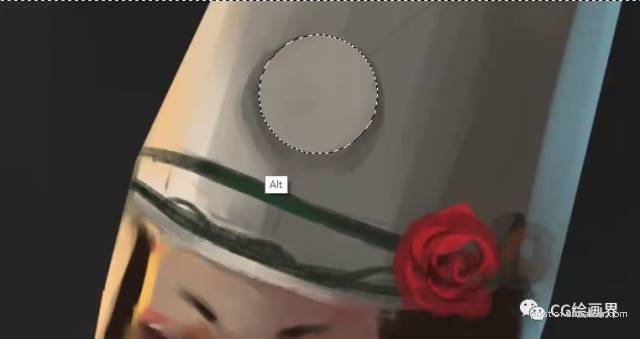

拉长人物一部分,调整整体画面,人物高度。然后款选涂出一片纯色做背景。


画出黑无常头发,液化调整白无常帽子,再细化黑无常头发细节,注意光影。

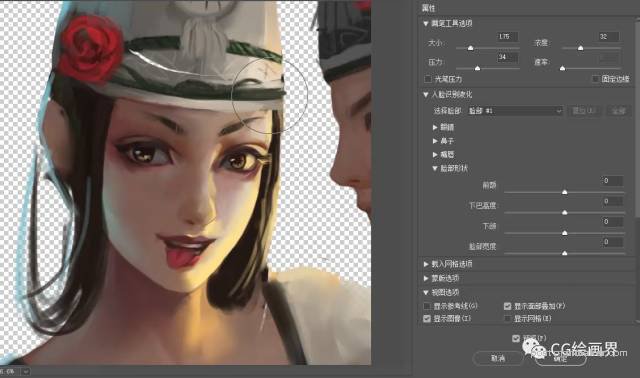
添加人物细节,调整人物面部细节光影,剪切白无常衣服一部分,去掉中间,形成背景中飞舞的白色纸钱背景。这里要注意复制出的纸钱旋转调整下角度,显得真实一些。

这个时候再添加衣服材质花纹,调整色相饱和度,和曲线,,涂出白无常身上纹身。
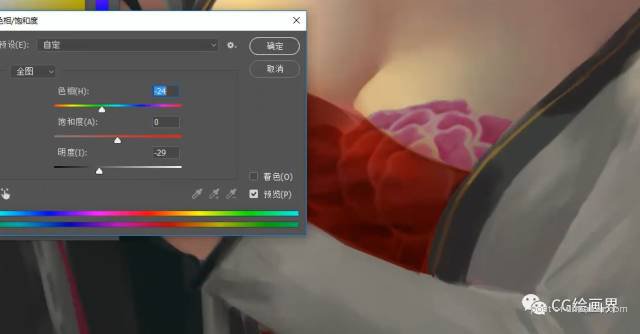
为背景添加月亮和树木,调整再次细化细节。初次效果图如下

再次调整,增加人物细节,最终成品图如下:
